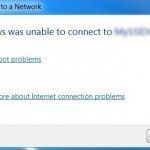
Io uso Windows 7 sulla mia macchina desktop e mi sono imbattuto in un fastidioso problema l'altro giorno. Ho provato a connettermi alla mia rete wireless a casa come faccio normalmente, ma non riesco a connettermi. Ho continuato a ricevere il seguente messaggio di errore:
Windows non è in grado di connettersi alla rete selezionata

Strano problema! Ho anche avuto questo errore una volta prima quando ho installato Windows 7 su un nuovo computer e si è rifiutato di connettersi a qualsiasi rete wireless. Ho cercato di ricordare tutto ciò che avevo fatto per sistemarlo la volta precedente e alla fine ha funzionato di nuovo. Elencherò tutti i metodi che è possibile provare per risolvere il problema di connettività wireless.
Rilascia / Rinnova l'indirizzo IP
Puoi prima provare a rilasciare e rinnovare l'indirizzo IP nel caso in cui si tratti semplicemente di un problema con l'indirizzo IP. Puoi farlo in due modi. Puoi provare a riavviare semplicemente il computer o puoi eseguire alcuni comandi dal prompt dei comandi. Oppure puoi provare entrambi.
Per eseguire i comandi, fare clic su Start e quindi digitare CMD nella casella di ricerca. Premi Invio per visualizzare la finestra di dialogo del prompt dei comandi. Ora digita semplicemente questi due comandi:
ipconfig / release ipconfig / renew

Dovresti vedere qualcosa di simile a quello che ho sopra nello screenshot, ma invece di dire adattatore Ethernet, dirà Wireless network adapter. Se si verifica un errore durante il tentativo di rilascio o rinnovo relativo al server DHCP, potrebbe esserci un problema con il router wireless, che è la seconda cosa da provare.
Riavvia il router wireless
La seconda cosa da provare è riavviare il router wireless, se è possibile accedervi. Se si sta tentando di connettersi al router wireless di qualcun altro o ad un hotspot in un aeroporto, ad esempio, ovviamente non si sarà in grado di farlo e il problema potrebbe rimanere con il computer. Puoi saltare questa parte e continuare a leggere se questo è il tuo scenario.
Altrimenti, andare avanti e spegnere completamente il router, quindi attendere circa 30 secondi e riaccenderlo. I router wireless sono noti per avere tutti i tipi di strani problemi di connessione e il più delle volte il problema può essere risolto semplicemente riavviandosi.
Disabilitare la sicurezza sul router wireless
A seconda del tipo di scheda wireless in uso e delle impostazioni di sicurezza per il router wireless, potrebbe essere semplicemente impossibile connettersi perché la crittografia di sicurezza sul router è troppo avanzata e la scheda di rete non la supporta.
Per testare questo, prova a disattivare o disabilitare temporaneamente la sicurezza sul router wireless per vedere se riesci a connetterti. Dovrai accedere al tuo router e andare alla pagina delle impostazioni wireless e scegliere Nessuno o Disattiva.

Se riesci a connetterti, è fondamentalmente un problema con le impostazioni di sicurezza. Potrebbe essere necessario aggiornare i driver sulla scheda di rete o potrebbe essere necessario eseguire l'aggiornamento al sistema operativo al service pack più recente. Ad esempio, assicurarsi di utilizzare Windows XP SP3 per connettersi ai router wireless più recenti.
Aggiorna i driver della scheda di rete
Inoltre, se c'è un problema di sicurezza tra i due dispositivi, è necessario aggiornare i driver per la scheda di rete. I driver più recenti possono supportare la crittografia più elevata sul router wireless e quindi consentire la connessione.
Anche se hai acquistato un computer recentemente, è sempre una buona idea andare direttamente al sito Web del produttore della scheda di rete e scaricare il driver da lì. Puoi vedere il modello esatto della tua scheda di rete andando su Start, Pannello di controllo, Sistema e facendo clic su Gestione dispositivi nel menu a sinistra.

Espandere Schede di rete e riceverai un elenco di tutti gli adattatori di rete sul computer. Dovrebbe avere la società e il numero di modello nell'elenco stesso. Assicurati di installare la versione corretta a seconda del sistema operativo in esecuzione.
Attiva Network Discovery
Ci sono occasioni in cui alcune impostazioni vengono modificate sul tuo computer e non hai idea di come. Uno di questi potrebbe essere Network Discovery, che consente a Windows di parlare e connettersi ad altri computer e dispositivi di rete. Per assicurarti che sia acceso, vai al Pannello di controllo e fai clic su Centro connessioni di rete e condivisione. Nel riquadro sinistro, fare clic su Modifica le impostazioni di condivisione avanzate.

Ora assicurati che il pulsante di opzione per Attiva il rilevamento della rete è selezionato.

Se è stato spento per qualsiasi motivo, questo potrebbe aver causato il problema in cui non è stato possibile connettersi a una rete wireless o anche un problema in cui non è stato possibile visualizzare la rete wireless nell'elenco.
Usa risoluzione dei problemi di rete
Windows ha un piccolo strumento di risoluzione dei problemi in Windows 7 che può anche risolvere il tuo problema. Si chiama Network Troubleshooter e puoi accedervi facendo clic con il pulsante destro del mouse sull'icona wireless nella barra delle applicazioni e scegliendo Risolvere problemi.

Apparirà una finestra di dialogo e cercherà di rilevare eventuali problemi di rete.

Se questo non risolve il tuo problema, continua a leggere e speriamo di trovare presto una soluzione!
Windows XP e crittografia condivisa
Se stai riscontrando questo problema su Windows XP, potrebbe trattarsi di un problema in cui il router wireless è una crittografia condivisa aperta anziché una crittografia aperta. È possibile aggirare questo aggiungendo manualmente la rete wireless al computer. Per fare ciò, vai su Pannello di controllo e poi Connessioni di rete. Fare clic con il tasto destro sulla scheda di rete wireless e selezionare Proprietà.

Quindi, fare clic su Reti wireless scheda e fare clic su Inserisci pulsante.

Infine, vai avanti e digita il SSID per il router wireless e impostare l'Autenticazione di rete su Condivisa. Di default è impostato su Apri come nell'immagine qui sotto, quindi devi cambiarlo in Condiviso. Inoltre, deseleziona la casella che dice "Questa chiave mi viene fornita automaticamente“.

Digitare manualmente la chiave di rete e fare clic su OK.Se questo era il problema, ora sarai connesso alla rete wireless. È un po 'fastidioso, ma funziona. Quindi niente altro sta funzionando per te e non sei sicuro di quale tipo di crittografia sta usando il router e sei su Windows XP, dai una possibilità.
Adattatori USB wireless
Se si utilizza un dongle wireless o uno di quegli adattatori wireless collegati a un computer tramite USB, il problema è probabilmente correlato al dispositivo stesso. Questi adattatori wireless USB tendono ad avere problemi dal momento che è collegato tramite USB.
Ecco un paio di cose che puoi provare per questi tipi di adattatori:
1. Spegni completamente il tuo computer e scollegalo! Sì, scollegalo! Quindi riaccenderlo e vedere se riesci a connetterti.
2. Provare a utilizzare una porta USB diversa per l'adattatore wireless.
3. Disinstallare tutti i dispositivi USB da Gestione periferiche e quindi consentire al computer di reinstallarli
4. Aggiorna i driver per l'adattatore USB
Disinstallare il software di sicurezza
Come ultima risorsa, il tuo problema potrebbe essere correlato a qualche tipo di software di sicurezza. Ciò è particolarmente vero per i computer aziendali che dispongono di Symantec Endpoint Protection o di qualche altro folle software di sicurezza. Se puoi, prova a disinstallarlo e verifica se il problema è stato risolto.
Altri programmi da provare e disinstallare includono Microsoft Security Essentials e qualsiasi tipo di software Norton. Se si è verificato il problema, provare un altro prodotto o provare a reinstallarlo.
Queste sono praticamente tutte le possibili soluzioni che ho trovato su questo particolare problema wireless. Se qualcos'altro ha funzionato per te, pubblica un commento qui e faccelo sapere! Se i problemi persistono, segnalaci la configurazione e cercheremo di aiutarti. Godere!

